UniConverter Guida Utente
-
Inizia qui
-
Convertire Video
- Come convertire i DVD in qualsiasi formato
- Come aggiungere file multimediali
- Come convertire i video dalla videocamera
- Come convertire i video per dispositivi iPhone / iPad / Android
- Come convertire i video per i social network
- Come convertire video da dispositivi iOS e Android
- Come convertire i video in qualsiasi formato
- Come convertire i video in file audio
- Convertire i video in qualsiasi formato senza fatica
- Come convertire i formati video su Mac - Wondershare Video Converter Pro per Mac
- Conversione di più video in batch | Wondershare UniConverter for Windows
- Convertire facilmente video 4K e 8K | Wondershare UniConverter per Windows
- Convertire in batch i formati video | Wondershare UniConverter per Mac
-
Editor Video
- Come Tagliare video o Combinare clip video in uno?
- Aggiungi Filigrana | Wondershare UniConverter
- Come ritagliare il video
- Applicare effetto | Wondershare UniConverter
- Aggiungi sottotitolo | Wondershare UniConverter
- Come regolare il volume della traccia audio
- 13 opzioni principali per la generazione vocale: elenco di livello superiore
- [Classifica] 12 Migliori generatori di voice-over di intelligenza artificiale per la creazione di contenuti espliciti
- Migliore opzione di lettura del testo 2025
- Panoramica degli strumenti di conversione da testo a voce NaturalReader
- Sbloccare la traduzione dei sottotitoli di YouTube: mostra 5 strumenti indispensabili
- 8 migliori traduttori SRT nel 2025
- Come tradurre i sottotitoli online? (con 5 strumenti)
- I 13 grandi convertitori di testo a voce di facile accesso
- 2025 Google Text efficace parla con 10 soluzioni impressionanti
- 7 Testo a Voce MP3 Attrezzi per la creazione di suoni personalizzati
- [Online/Smartphone/Offline] 10 modi corretti per leggere il PDF correttamente
- Nel 2025 verranno lanciate 6 opzioni di conversione da testo a voce online in hindi
- 5 Miglior software di conversione da testo a voce che sostiene il multilinguismo
- Lista finale di 10 servizi online testo-voce
- Otto applicazioni di conversione da testo a voce per la generazione vocale esclusiva
- Panoramica di 11 strumenti gratuiti di conversione da testo a voce nel 2025
- Lista finale di 7 strumenti di lettura ad alta voce
- I 6 migliori sottotitoli di intelligenza artificiale tradotti nel 2025 (gratis e a pagamento)
- Come convertire i sottotitoli online? (Guida semplice e veloce)
- I primi dieci produttori di video sottotitoli: trova il video più adatto a te
- Le 8 alternative di Aegisub: l'editing dei sottotitoli diventa semplice
- Consenti a tutti di accedere al tuo video: i primi dieci software di sottotitoli
- Aumenta rapidamente i tuoi follower: Instagram Ten Title Maker
- [Classifiche] Cerca in profondità gli otto strumenti di lettura del testo
- Intelligenza artificiale da testo a voce di Google: comunicazione con innovazione e innovazione
- Conversione da testo a voce: padronanza delle basi
- Panoramica delle funzionalità di conversione da testo a voce di Amazon Polly
- Esplorazione del mondo dei generatori vocali di intelligenza artificiale con strumenti di raccomandazione [2025]
- Guida ai migliori strumenti di traduzione online SRT 2025
- Come convertire MKV in MP4? 4 metodi e 9 consigli di convertitore video
- Senza filigrana: 8 migliori strumenti per il download di video di buffeting
- Guida per il download di storie TikTok (facile da capire)
- [Aggiornamento] Scarica senza filigrana HD Chake
- 8 applicazioni per scaricare facilmente i video di TikTok (veloce ed efficiente)
- Come convertire Jake in MP4? Semplice e veloce
- Top 10 Download di video di TikTok 2025
- I primi dieci download di video online nel 2025: la guida definitiva per il download di video
- Sfoglia Amazon Prime Video e Netflix per gli effetti visivi dei film HDR
- Liberare il potenziale HDR dell'iPhone
- La benedizione dei video HDR sui social media
- Tutto quello che devi sapere sui video HDR
- Combinazione senza pari: Blackmagic Video Assistant e Filmora UniConverter
- Esplorazione dell'integrazione di Blackmagic Video Assistant Monitor con UniConverter
- Conversione cristallina chiara: 5 Convertitore Video online gratuito senza filigrana
- 4K Video Converter Introduzione Online Exclusive-2025
- Rilascia Ultra HD: la Guida Ultimata per il Convertitore Video di 4K MP4
- Sblocca effetti visivi chiari: 2025 Best 4K Video Converter
- 2025 10 convertitori da 4K a 1080p: scegli il convertitore più adatto alle tue esigenze video
- [Update List] 8 Migliori HD a 4K Converter per una conversione video fluida
- 10 Grande AV1 a Convertitore MP4 che si dovrebbe provare
- La tecnologia AV1 migliora la tua esperienza di streaming, navigazione e visualizzazione TV
- Guida per la conversione video di alta qualità tramite AV1
- Guida passo-passo per visualizzare e condividere i contenuti di AV1 su YouTube
- [2025] 11 siti per vedere drammi coreani sottotitolati in inglese
-
Compressore Video
- Come comprimere i video per ridurne le dimensioni 2025
- Compressore video | Come comprimere video 4K e 8K senza perdita di qualità
- Conversione di video 4K e 8K | Wondershare UniConverter per Mac
- Compressione video 4K/8K | Wondershare UniConverter per Mac
- Compressore video | Come comprimere in batch i video
- Compressione in batch sul tuo Mac | Wondershare UniConverter per Mac
-
Registrazione Schermo
-
Scarica Video
-
Masterizzatore DVD
-
Unire
-
Convertire Audio
-
Strumenti
- Convertitore di immagini | Wondershare UniConverter
- GIF Maker | Wondershare UniConverter per Win
- Correggi i metadati dei video - Wondershare UniConverter
- Masterizzatore CD - Wondershare UniConverter
- Converti CD in MP3 | Wondershare UniConverter
- Converti video in VR | Wondershare UniConverter
- Trasferisci video/audio su dispositivo iOS
- Trasferisci video/audio su dispositivo Android
- Trasferisci video/audio su disco rigido esterno 1
- Editor degli Sottotitoli | Wondershare Uniconverter per Windows
- Editor Filigrana | Wondershare Uniconverter
- Taglio Intellegente | Wondershare Uniconverter
- Rimozione dello Sfondo | Wondershare UniConverter per Windows
- Ritaglio video automatico | Wondershare UniConverter
- Intro & Outro | Wondershare UniConverter
- AI Portrait | Wondershare UniConverter
- Guida all'uso di Voice Changer su UniConverter per Windows
- Ottimizzazione video AI | Wondershare UniConverter per Windows
- Ottimizzazione video AI | Wondershare UniConverter per Mac
- Ottimizzazione delle immagini AI | Wondershare UniConverter for Windows
- Migliora immagini AI | Wondershare UniConverter per Mac
- Miglioratore video AI | Utilizzo di Miglioramento immagine in batch AI
- Come eseguire l'upgrade delle immagini | Wondershare UniConverter per Mac
FAQs
Soluzioni Video/Audio
Converti i video in qualsiasi formato
Wondershare Video Converter Pro consente di convertire i video da un formato all'altro. Dopo aver avviato il software, puoi completare l'attività con i seguenti passaggi.
Passo 1 Aggiungi i video.
Prima di iniziare, devi aggiungere i video a Wondershare Video Converter Pro.
1. Vai alla scheda Converti della sezione Converti, quindi clicca sul pulsante Aggiungi file nell'angolo in alto a sinistra.
2. Si aprirà una finestra di dialogo Esplora file da cui puoi selezionare i file che desideri convertire.
3. Clicca sul pulsante Apri per aggiungere i file.
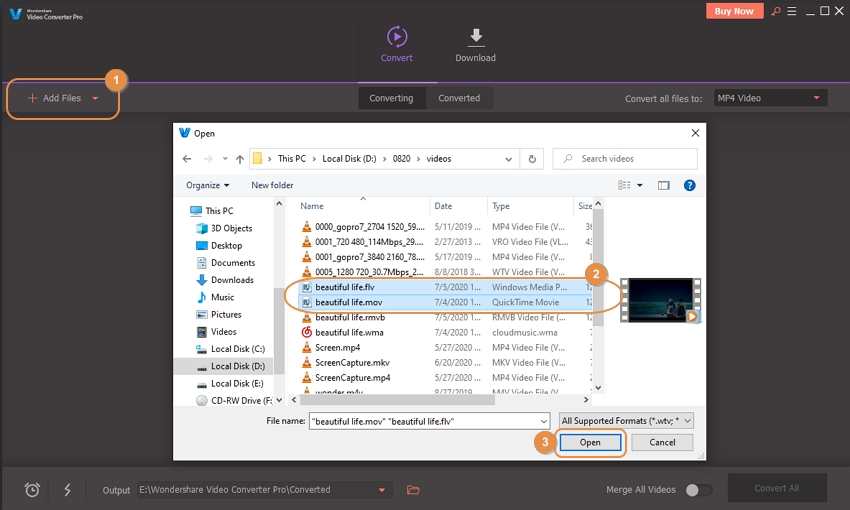
Passo 2 Scegli il formato di output.
Soluzione 1: Converti tutti i video in un unico formato
1. Clicca sull'icona a discesa ![]() nell'angolo in alto a destra della finestra per accedere all'elenco a discesa del formato di output.
nell'angolo in alto a destra della finestra per accedere all'elenco a discesa del formato di output.
2. Clicca sulla scheda Video per accedere all'interfaccia che elenca tutti i formati di output video.
3. Seleziona il formato di output per i file, ad esempio MOV.
4. Un elenco di preset viene visualizzato sul lato destro del formato. Ora, puoi scegliere la preimpostazione senza una risoluzione specificata per convertire con la risoluzione originale per impostazione predefinita oppure scegliere una risoluzione diversa per i file, cliccando due volte su di essa. Quindi, il formato di output selezionato verrà mostrato sul lato destro della finestra Converti.
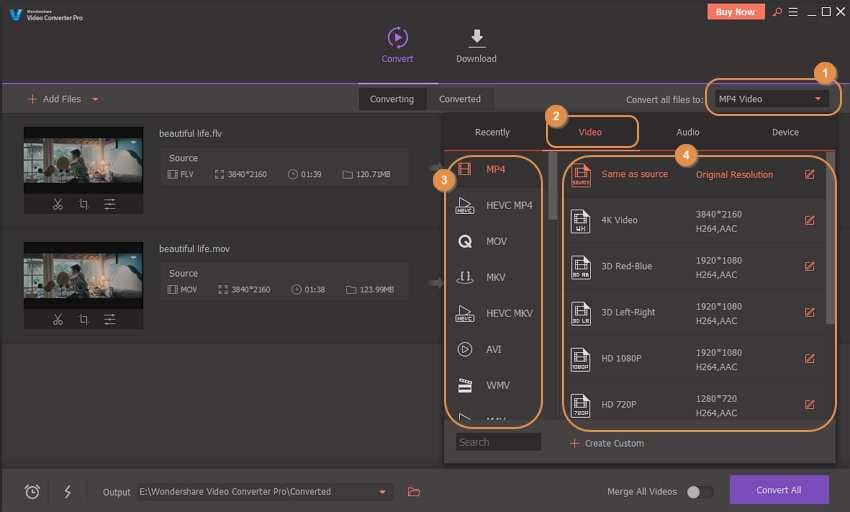
Soluzione 2: Converti i video in diversi formati
1. Clicca sull'icona a discesa ![]() accanto al video qui sotto per accedere all'elenco a discesa del formato di output.
accanto al video qui sotto per accedere all'elenco a discesa del formato di output.
2. Clicca sulla scheda Video per accedere all'interfaccia che mostra tutti i formati di output video.
3. Seleziona il formato di output per il file, ad esempio MOV.
4. Un elenco di preset viene visualizzato sul lato destro del formato. Ora, puoi scegliere il preset senza una risoluzione specificata per convertire con la risoluzione originale per impostazione predefinita, oppure scegliere una risoluzione diversa per il file, cliccando due volte su di essa. Quindi, il formato di output selezionato verrà mostrato sul lato destro della finestra Converti.
5. Segui i passaggi precedenti (Passo 1 al Passo 4) per impostare i formati di output di altri video.
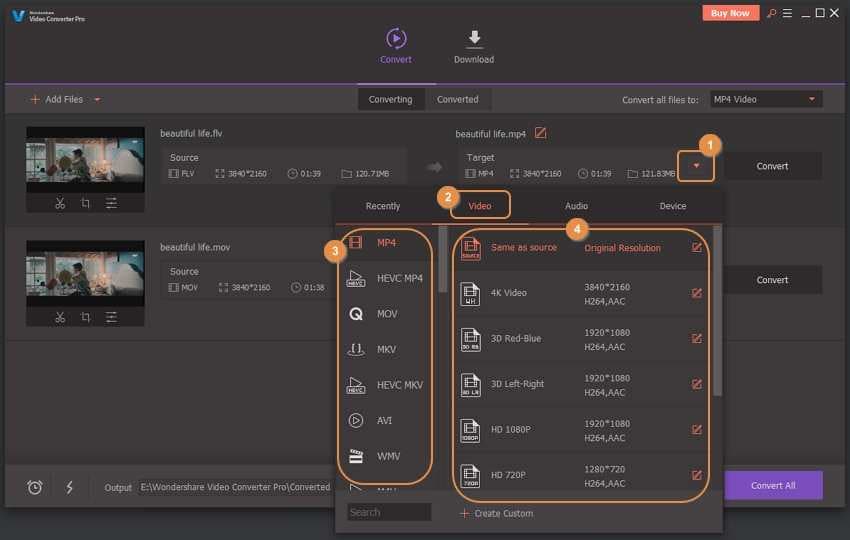
Passo 3 Modifica i file multimediali (opzionale).
Se desideri modificare un file prima della conversione, puoi clicca su uno dei tre pulsanti elencati di seguito per modificare i tuoi video.
1. Taglia il tuo video.
2. Ritaglia il tuo video.
3. Applica effetti, aggiungi filigrana, aggiungi sottotitoli, regola i volumi per il tuo video.
Per saperne di più sul montaggio di video >
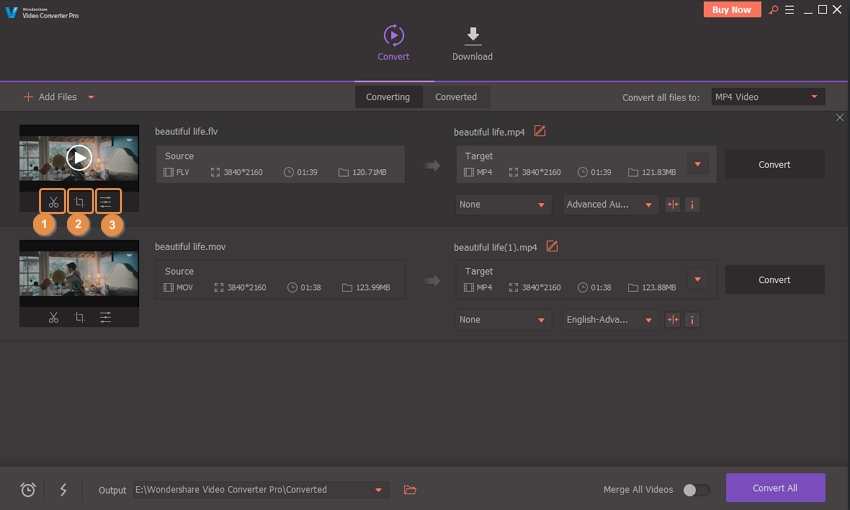
Passo 4 Converti i file multimediali.
Infine, clicca sul pulsante Converti tutto nell'angolo in basso a destra per avviare l'elaborazione dei file. Oppure puoi clicca sul pulsante Converti a destra di ogni video per convertire i video correlati uno per uno.
Suggerimenti: Puoi attivare l'interruttore Conversione ad alta velocità per accelerare la conversione.
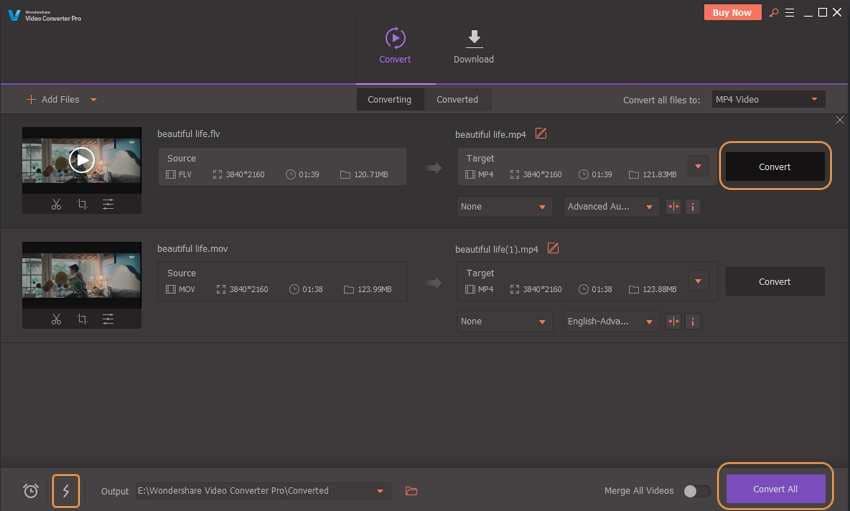
Passo 5 Trova i video convertiti.
Metodo 1:
Al termine della conversione, puoi toccare l'icona della cartella  nella parte inferiore dell'interfaccia principale per aprire la cartella di output.
nella parte inferiore dell'interfaccia principale per aprire la cartella di output.
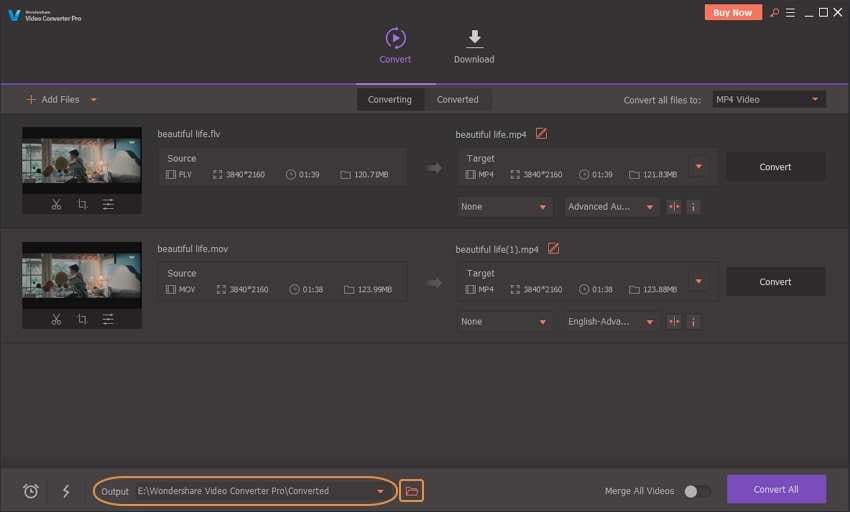
Suggerimenti: Puoi modificare la cartella di output direttamente nella parte inferiore dell'interfaccia principale facendo clic sul triangolo invertito e sfogliando la cartella di destinazione.
Metodo 2:
1. Al termine della conversione, trova i file convertiti nella scheda Convertito.
2. Clicca sull'icona della cartella  per aprire la cartella di output da cui puoi trovare i video convertiti.
per aprire la cartella di output da cui puoi trovare i video convertiti.
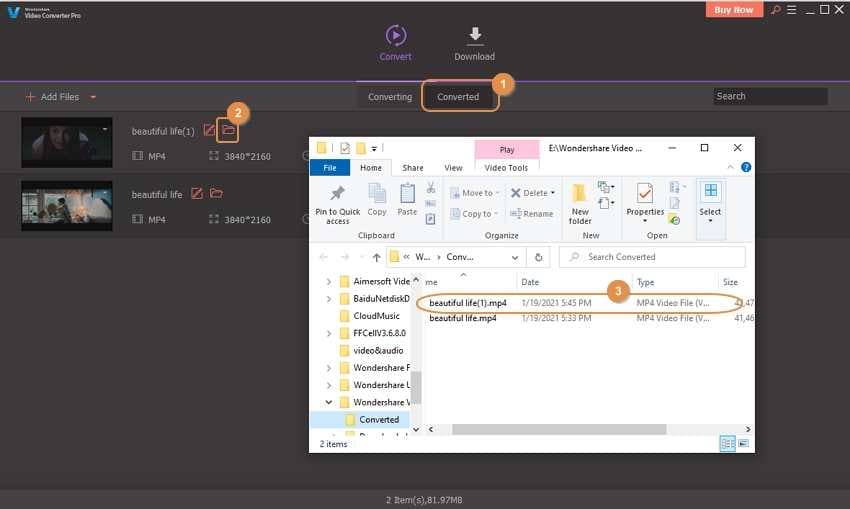
Suggerimenti: Puoi cambiare la cartella di output cliccando Menu > Preferenze > Posizione per entrare nella scheda Posizione e cambiare il percorso.
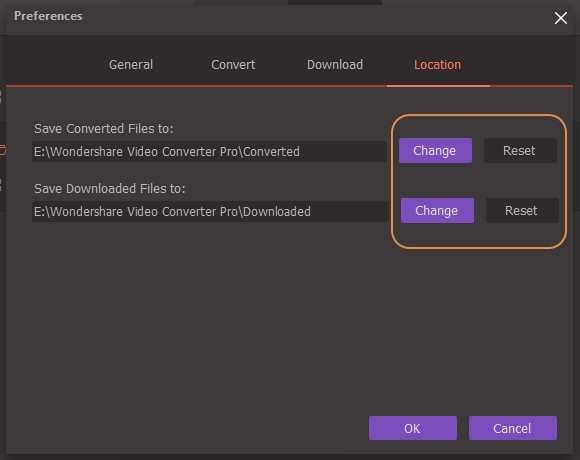
Il tuo toolbox completo